デザイナでセルをリサイズする手順は、フォームのコントロールをリサイズする場合と同じです。
メニュー操作でのリサイズ
複数のセルを選択している場合、Visual Studioの[書式]メニューからリサイズ操作を実行できます。
- リサイズする複数のセルを選択し、Visual Studioのメニューから[書式]−[同じサイズに揃える]以下の任意のメニューを選択する。
キーボード操作でのリサイズ
選択しているセルをリサイズするには、次のように操作します。
セルの幅を増減するには左右の矢印キーを使用し、セルの高さを増減するには上下の矢印キーを使用します。セルの位置を変更するには、[Shift]キーを押さずに矢印キーを操作します。
デザイナのレイアウト モードがグリッド モードのとき、上記の操作はグリッド単位で動作します。グリッドを無視して1ピクセル単位でセルをリサイズするには、次のように操作します。
- [Shift]+[矢印キー]
セルの幅を増減するには左右の矢印キーを使用し、セルの高さを増減するには上下の矢印キーを使用します。セルの位置を変更するには、[Shift]キーを押さずに矢印キーを操作します。
デザイナのレイアウト モードがグリッド モードのとき、上記の操作はグリッド単位で動作します。グリッドを無視して1ピクセル単位でセルをリサイズするには、次のように操作します。
- [Ctrl]+[Shift]+[矢印キー]
マウス操作でのリサイズ
セルを選択し、セルの周囲に表示される四角形のハンドルをドラッグすると、ドラッグ操作に合わせてセルのサイズを変更できます。
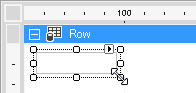
複数のセルを選択して同時にサイズ変更することもできます。この場合、元のセルのサイズに対してドラッグ操作による増減が等しく適用されます。
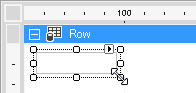
複数のセルを選択して同時にサイズ変更することもできます。この場合、元のセルのサイズに対してドラッグ操作による増減が等しく適用されます。